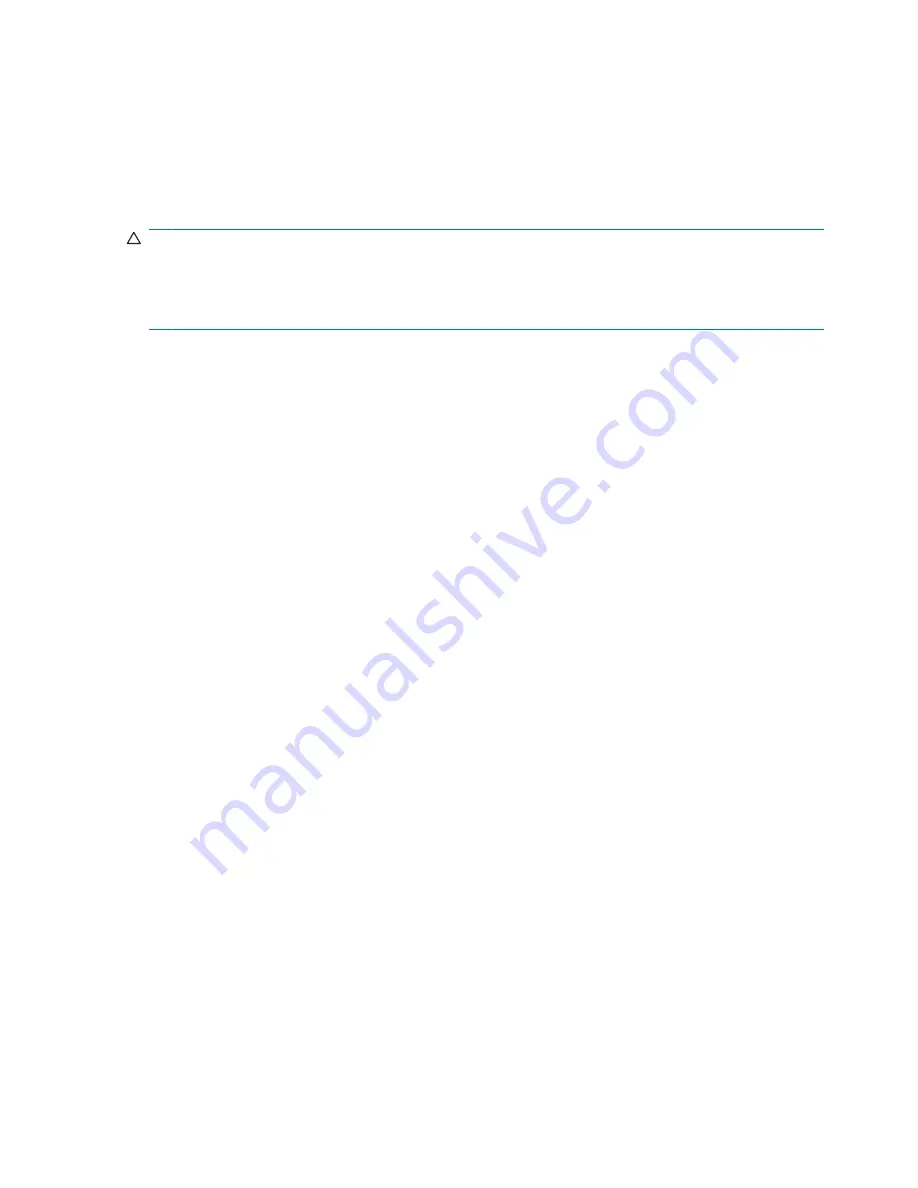
Ændring af områdespecifikke indstillinger for dvd
De fleste dvd'er, som indeholder ophavsretligt beskyttede filer, indeholder også områdekoder.
Områdekoderne hjælper med til at beskytte ophavsretligt beskyttet materiale internationalt.
Du kan kun afspille en dvd, som indeholder en områdekode, hvis områdekoden på dvd'en stemmer
overens med den områdespecifikke indstilling på dvd-drevet.
FORSIGTIG:
De områdespecifikke indstillinger på dvd-drevet kan kun ændres fem gange.
Den femte områdespecifikke indstilling, du vælger, bliver den permanente områdespecifikke indstilling
for dvd-drevet.
Antallet af udestående regionsændringer vises på fanen DVD-region.
Sådan ændres indstillinger via operativsystemet:
1.
Vælg
Start
>
Denne computer
.
2.
Højreklik i vinduet, og vælg
Egenskaber
>
fanen
Hardware
>
Enhedshåndtering
.
3.
Klik på "+"-tegnet ved siden af
Dvd/cd-rom-drev
, højreklik på det dvd-drev, du vil ændre
områdespecifikke indstillinger for, og klik derefter på
Egenskaber
.
4.
Foretag de ønskede ændringer under fanen
DVD-region
.
5.
Klik på
OK
.
8
Kapitel 3 Brug af et optisk drev (kun udvalgte modeller)



























